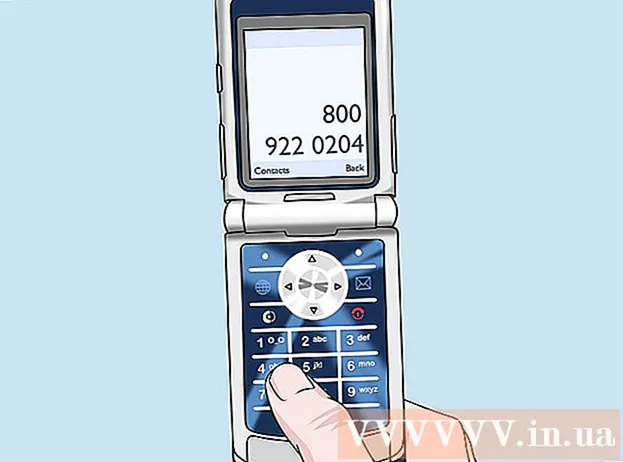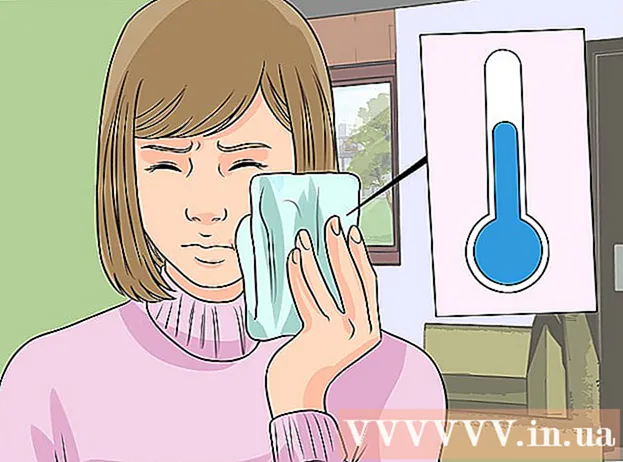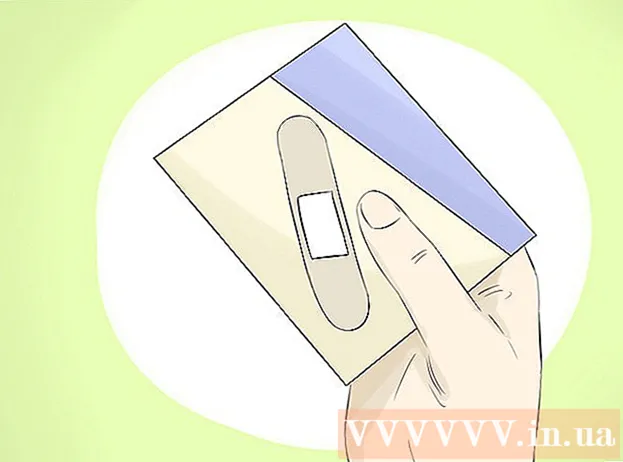Forfatter:
William Ramirez
Opprettelsesdato:
18 September 2021
Oppdater Dato:
1 Juli 2024
![[PS3] Installing games on PS3 [folder game, iso, pkg, 4GB +, BLES]](https://i.ytimg.com/vi/MTBQ4WvyoJQ/hqdefault.jpg)
Innhold
1 Hvis du allerede har en installasjonspakke på datamaskinen, hopper du over dette trinnet. Gå til http://www.xmbforum.com I øverste venstre hjørne, "" under overskriften Last ned XMB "", velg den siste versjonen av forumet. 2 Avhengig av nettleseren vil du motta et varsel om nedlasting. Velg mappen der filen skal lagres. Husk hvor denne mappen er, da du snart trenger den.
2 Avhengig av nettleseren vil du motta et varsel om nedlasting. Velg mappen der filen skal lagres. Husk hvor denne mappen er, da du snart trenger den.  3 Hvis du allerede har opprettet en database for forumet ditt, hopper du over dette trinnet. Åpne serverens kontrollpanel og gå til databaseseksjonen. Lag en ny database, legg til en bruker med full tilgangsrettigheter til databasen, husk navnet og brukernavnet og passordet for å få tilgang til den.
3 Hvis du allerede har opprettet en database for forumet ditt, hopper du over dette trinnet. Åpne serverens kontrollpanel og gå til databaseseksjonen. Lag en ny database, legg til en bruker med full tilgangsrettigheter til databasen, husk navnet og brukernavnet og passordet for å få tilgang til den.  4 Pakk ut innholdet i zip -filen lastet ned fra XMB -området til en mappe på harddisken. Åpne FTP -klienten og koble til serveren. Lag en ny mappe på serveren der du vil installere forumet. Flytt alle forumfiler fra datamaskinen til denne mappen. Dette kan ta et par minutter.
4 Pakk ut innholdet i zip -filen lastet ned fra XMB -området til en mappe på harddisken. Åpne FTP -klienten og koble til serveren. Lag en ny mappe på serveren der du vil installere forumet. Flytt alle forumfiler fra datamaskinen til denne mappen. Dette kan ta et par minutter.  5 I nettleseren din, gå til forummappen på domenet ditt og legg til install / på slutten. Det skal se slik ut: http: //www.domainname.extension/forumfolder/install/. Du vil bli ført til en side med tittelen som XMB Installer.
5 I nettleseren din, gå til forummappen på domenet ditt og legg til install / på slutten. Det skal se slik ut: http: //www.domainname.extension/forumfolder/install/. Du vil bli ført til en side med tittelen som XMB Installer.  6 Følg instruksjonene på denne siden til du fullfører installasjonen og ser en side som sier Installasjonen er ferdig. Hvis installasjonen mislykkes, sjekk databaseinnstillingene og bekreft plasseringen av forumet på serveren. For ytterligere støtte, gå til http://forums.xmbforum.com/index.php?gid=20.
6 Følg instruksjonene på denne siden til du fullfører installasjonen og ser en side som sier Installasjonen er ferdig. Hvis installasjonen mislykkes, sjekk databaseinnstillingene og bekreft plasseringen av forumet på serveren. For ytterligere støtte, gå til http://forums.xmbforum.com/index.php?gid=20. Metode 2 av 2: Sette opp et forum
 1 I øvre høyre hjørne av forumsiden ser du knappene "Logg inn" og "Registrer". Logg deg på kontoen din med informasjonen som ble gitt under installasjonen. Nå, i det samme hjørnet, vil du se noen flere knapper. Klikk på "Kontrollpanel". Denne delen inneholder alternativer for å administrere forumet (se bilde 2).
1 I øvre høyre hjørne av forumsiden ser du knappene "Logg inn" og "Registrer". Logg deg på kontoen din med informasjonen som ble gitt under installasjonen. Nå, i det samme hjørnet, vil du se noen flere knapper. Klikk på "Kontrollpanel". Denne delen inneholder alternativer for å administrere forumet (se bilde 2).  2 Velg Innstillinger -delen på kontrollpanelet. Når du registrerer en ny bruker, vil forumreglene vises. De kan også leses ved å klikke på den tilsvarende knappen på panelet øverst på siden. Flere språk og temaer kan installeres ved å laste ned fra http://www.xmbforum.com/download/. "Tilleggsfelt" -funksjonen legger til flere felt som skal fylles ut når du registrerer en ny bruker. "Nyheter" -delen ligger på hovedsiden i form av rulletekst. Der kan du plassere hvilken som helst tekst du liker.
2 Velg Innstillinger -delen på kontrollpanelet. Når du registrerer en ny bruker, vil forumreglene vises. De kan også leses ved å klikke på den tilsvarende knappen på panelet øverst på siden. Flere språk og temaer kan installeres ved å laste ned fra http://www.xmbforum.com/download/. "Tilleggsfelt" -funksjonen legger til flere felt som skal fylles ut når du registrerer en ny bruker. "Nyheter" -delen ligger på hovedsiden i form av rulletekst. Der kan du plassere hvilken som helst tekst du liker.  3 Velg delen Temaer i kontrollpanelet. Klikk på "Nytt emne" -knappen. Fyll ut feltene slik du vil for at forumet skal se ut som du vil. Fargeverdier kan spesifiseres både i ord og ved hjelp av heksadesimale tall. Du kan definere de heksadesimale fargeverdiene på dette nettstedet: http://www.2createawebsite.com/build/hex-colors.html
3 Velg delen Temaer i kontrollpanelet. Klikk på "Nytt emne" -knappen. Fyll ut feltene slik du vil for at forumet skal se ut som du vil. Fargeverdier kan spesifiseres både i ord og ved hjelp av heksadesimale tall. Du kan definere de heksadesimale fargeverdiene på dette nettstedet: http://www.2createawebsite.com/build/hex-colors.html  4 Velg forumet på kontrollpanelet. "Kategori" er navnet på en gruppe fora. "Forum" er stedet der diskusjoner legges ut. "Subforum" - en egen del av forumet, også beregnet på å legge ut diskusjoner.
4 Velg forumet på kontrollpanelet. "Kategori" er navnet på en gruppe fora. "Forum" er stedet der diskusjoner legges ut. "Subforum" - en egen del av forumet, også beregnet på å legge ut diskusjoner.  5 For å opprette en ny kategori, klikk på feltet merket Ny kategori og skriv inn navnet på kategorien, for eksempel "Seksjon for nybegynnere".
5 For å opprette en ny kategori, klikk på feltet merket Ny kategori og skriv inn navnet på kategorien, for eksempel "Seksjon for nybegynnere". 6 For å opprette et nytt forum, klikk på feltet merket nytt forum og skriv inn et navn, for eksempel "Introduksjon". Velg hvilken kategori det nye forumet skal plasseres i rullegardinlisten. Prosessen for å lage et underforum ligner på prosessen for å lage et forum.
6 For å opprette et nytt forum, klikk på feltet merket nytt forum og skriv inn et navn, for eksempel "Introduksjon". Velg hvilken kategori det nye forumet skal plasseres i rullegardinlisten. Prosessen for å lage et underforum ligner på prosessen for å lage et forum.  7 I kolonnen "Ordre" angir du et tall for å bestemme plasseringen av det opprettede objektet i forhold til andre kategorier, forum i en kategori eller underfora i et forum. For å slette noe, merker du av i boksen til venstre og klikker på "Lagre endringer". Husk å klikke på "Lagre endringer" -knappen hver gang du endrer innholdet i skjemaet for at endringene skal tre i kraft (se bilde 3).
7 I kolonnen "Ordre" angir du et tall for å bestemme plasseringen av det opprettede objektet i forhold til andre kategorier, forum i en kategori eller underfora i et forum. For å slette noe, merker du av i boksen til venstre og klikker på "Lagre endringer". Husk å klikke på "Lagre endringer" -knappen hver gang du endrer innholdet i skjemaet for at endringene skal tre i kraft (se bilde 3).
Tips
- Binær modus brukes for filoverføringer. De fleste FTP -klienter gjør dette automatisk, men hvis du bruker en FTP -klient fra kommandolinjen, bruker du "bin" -kommandoen før du overfører filer.
- I trinn 4 i installasjonsprosessen, på Innstillinger -siden, er standardmetoden den enkleste. Som angitt på siden, fyll ut skjemaet (se bilde 1) kopier den resulterende koden til en ny fil som kalles config.php og last den opp med FTP -klienten til hovedmappen i forumet. Erstatt eksisterende filer (hvis noen). Fortsett til neste trinn etter at du har konfigurert config.php -filen.
- Du er en super administrator. Dette betyr at du har absolutt tilgang til alt på forumet ditt. Du kan også se brukere i skjult modus.
- Klikk på Detaljer ved siden av et eksisterende tema på siden Temaer for å redigere det. Du kan vurdere å endre bredden på kantlinjer, tabeller, mellomrom mellom tabeller, skriftstørrelse.
Advarsler
- Hvis du ikke laster opp en fil eller mappe, kan forumet krasj.
- Standardveien til temabilder er http: //www.domainname.extension/forum/images/themename. Når du lagrer din egen grafikk, oppretter du en passende mappe med temanavnet på adressen ovenfor. Etter det bør du angi denne mappen som mappen med bilder for temaet ditt. For eksempel vil et tema med bilder som heter Rød bli plassert på http: //www.domainname.extension/forum/images/red, og i temainnstillingene, i feltet Bildemappe, vil bilder/rødt bli angitt.
Hva trenger du
- Internett-tilkobling
- nettleser
- Omtrent 320 MB på harddisken og på serverens harddisk
- FTP -servertilgang
- Database på server